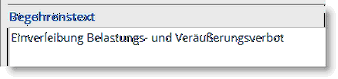Es gibt die Möglichkeit, im Grundbuchsbereich (Antrag, Begehren) mit Autotexten zu arbeiten. Diese Texte sind unter Einstellungen/Schablonen/
Rollen/Felder/Autotexte zu definieren. Durch Klick auf das grüne Plus können Sie einen neuen Autotext erstellen.
Wählen Sie nun aus, ob dieser Autotext für alle, nur für einen gewissen Mitarbeiter oder eine Benutzergruppe verfügbar sein soll.
Nun vergeben Sie ein Kürzel und geben den gewünschten Text ein. Als Kategorie wählen Sie Grundbuch aus.
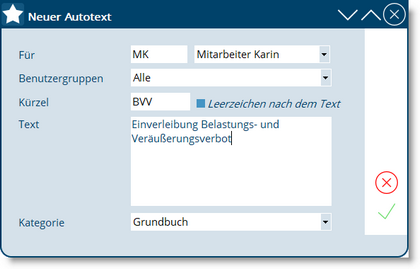
Ebenfalls kann angehakt werden, dass nach dem Text ein Leerzeichen gesetzt wird. Möchte man das Häkchen bei Leerzeichen nach dem Text immer aktiviert haben, kann dies in der Benutzereinstellung 28 permanent eingestellt werden. Setzen Sie hierzu das Häkchen unter Einstellungen/Konfiguration/Benutzereinstellung 28/In der Kategorie Grundbuch, Leerzeichen nach Autotext setzen. Im Textfeld sind bis zu 6000 Zeichen zulässig, ebenfalls können Absätze im Text eingegeben werden.
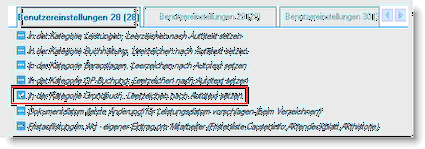
Die Autotexte können in folgenden Grundbuch-Bereichen verwendet werden:
•allgemeine Antragsdaten Felder Gesetzesgrundlage und Notiz
(z.B: für Hinweis auf GrEst)
•Feld Eintragungszusatz (in jedem Begehren)
•Sonstiges Begehren/Neueintragung >> Feld Begehrenstext
•Sonstiges Begehren/Änderung >> Feld Begehrenstext
Möchten Sie nun die Autotexte in Ihrem Grundbuchgesuch nutzen, gehen Sie wie folgt vor:
Tippen Sie das für den Autotext vergebene Kürzel (z.B. BVV) in eines der möglichen Felder ein und betätigen Sie danach die Abstand(Leerschritt-)taste. Sodann wird der vordefinierte Text eingefügt: